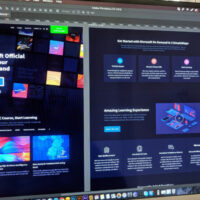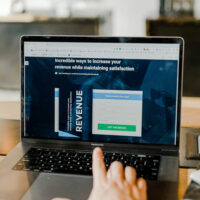前回は、マークアップを行うためのHTMLタグの一覧が記載されたページのご紹介と、
デザインイメージの考え方などを記載いたしました。
そこでッ、今回はいよいよマークアップ!
と、行きたい所ですが、実はまだまだ準備がございます。
そこで簡単ではありますが、マークアップの道のりまでを記載します。
・参考になるサンプルサイトよりモックアップを行う!
・ワイヤーフレームをスマホ用とパソコン用で作成する!
・マークアップを行う!
上記がおおよその、マークアップまでに道のりになります。
以前であれば、ワイヤーフレームはパソコン用だけでよかったのですが、
スマ―フォン用のページレイアウトも考えますと、結構ハードな流れです。
がしかし、SEOの事を考慮致しますと、コレをやらない手はございません。
https://www.ikesai.com/
ikesaiはウェブデザインに役立つ、いけてるサイト、かっこいいサイト、
おしゃれなサイト、クールなサイトなどを集めたWebデザイナーのためのWEBデザインリンク集。
日本語&日本人が制作しているWEBデザインサイトを対象としています。
時間があるときは、このサイトを私もよく見ております。
カテゴリー別や、配色別でカテゴリーがなされているので、
大変見やすく参考になります。
しかし、いきなりカッコイイサイトの真似をしようと思っても、
ジャバスクリプトやCSS3などが、最近流行のページでは、
多用されていますので、動的なプログラムが使用されていな部分を
真似することをおすすめします。
いきなりジャバスクリプトやCSS3を使用したページを
真似しようとすると、ページの完成までたどり着けなくなってしまうかもです。
次にご紹介は
https://spscollection.com/
・スマホサイト WEBデザイン集 AGT smartphone design gallery
http://agtsmartphonedesign.com/
上記は共にスマートフォンサイトのデザインのサンプルですが、
2019年、現在ではレスポンシブでページ作成を行うか、
ワードプレスなどphpで、サーバー上でパソコンの画面と
スマートフォンの画面の振り分けを行うかになっています。
3~4年前までは、
ジャバスクリプトのユーザーエージェントというプログラムを使い、
パソコン用のページと、スマホ用のページを別URLで振り分けを行っていました。
しかし、これではSEOの観点から、あまり好ましくはありません。
なので今回は、レスポンシブデザインでとも思いましたが、
あえてパソコン用のページのみで進めていきたいと思います。
5年ほど前、初めてレスポンシブデザインにてページを作成した際、
大変苦労した経験がございます。
パソコンはワイドモニターが支流…。
しかし、スマホは縦長…、
画像はどうすりゃいいの?
なぁ~んて思いながら、無理でしょッコレ!
などとブツブツ言いながら、作成したのを覚えております。
しかしながら、今ではあまり悩むことなく
レスポンシブデザインでページを作成するまでに至りました…。
何事も慣れもごでいますが、
以前にも記載しましたが「急がば回れ!」です。
それではまた続きは次回…。